Hopp over meldingen "Send som tekst" for Apple-klokken

Med Apple Watch kan du sende tekstmeldinger med stemmen din via meldingsappen. Men hver gang du gjør det, spør du om du vil sende en melding som tekst eller som taleopptak. Slik fjerner du den spørringen.
Når jeg bruker Apple Watch til å sende tekstmeldinger, vil jeg alltid sende dem som vanlige tekster. Jeg vil aldri sende stemmeopptak til folk. Så, i stedet for å svare på denne spørringen hver gang, har jeg satt klokken min for å sende alle meldinger som tekst automatisk. (Selvfølgelig, hvis du foretrekker å sende talemeldinger, kan du angi at det også gjør det som standard.)
MERK: Du kan ikke sende en tekstmelding som lyd hvis personen som mottar meldingen, ikke har en iPhone.
Dette alternativet må endres på iPhone, så trykk på "Watch" -appen på startskjermbildet.
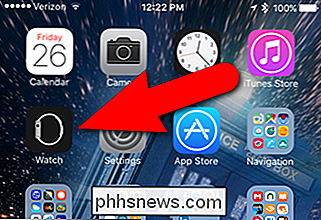
Kontroller at "My Watch" -skjermen er aktiv. Hvis ikke, trykk på ikonet "My Watch" nederst på skjermen.
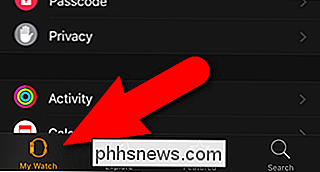
På skjermbildet "My Watch" klikker du på "Meldinger".
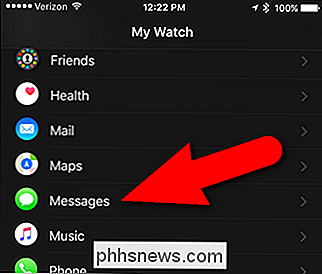
Trykk på "Lydmeldinger" på skjermbildet "Meldinger". Det valgte alternativet vises til høyre for "Lydmeldinger".
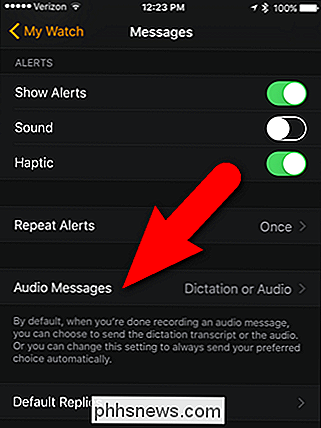
På skjermbildet "Lydmeldinger" klikker du på "Alltid diktering" for alltid å sende tekstmeldingene dine som tekst eller "Alltid lyd" for å alltid sende dem som lyd. Som jeg nevnte, sender jeg alltid meldingene mine som tekst, så jeg klikker på "Alltid diktat".
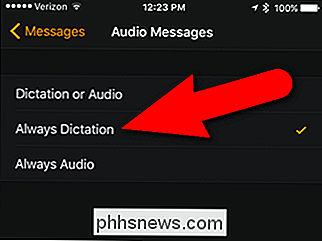
Nå kan du opprette en ny tekstmelding på klokken din, og du vil ikke se "Send som lyd / send som tekst "Skjerm. Det riktige formatet legges automatisk inn i tekstmeldingen.
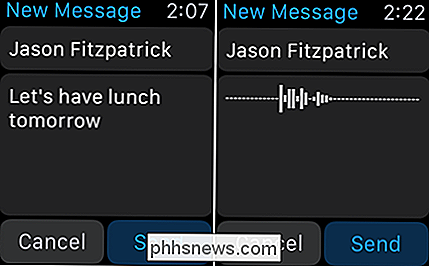
Så nå kan du spare deg litt tid hvis du alltid sender tekstmeldinger i samme format.

Hva er Apples spillesenter, og bør du bruke det?
Hvis du bruker et Apple-produkt som en Mac, iPhone eller iPad, har du kanskje lagt merke til "Game Center" -appen ... men åpnet sannsynligvis aldri den. I dag ønsker vi å snakke om hva spillsenteret er, og om du mangler noe. Hva spillesenteret er og hvordan det skal virke Game Center er en standard, forhåndsinstallert app på Mac og iOS-enheter (inkludert Apple TV), men sjansen er at du aldri har brukt den.

Spørsmålet SuperUser-leser Clay Nichols vil vite om GPT-partisjoner er mindre sannsynlig å korrupte i forhold til MBR-baserte: Jeg vet at partisjonering av GPT (GUID partisjonstabell) har noen fordeler over MBR (Master Boot Record), inkludert støtte for: Flere partisjoner (128) Harddisker større enn 2TB Finnes det noen andre fordeler som mindre potensial for korrupsjon eller spiller du bare whack-a-mole hvor GPT også kan bli ødelagt i samme måten som MBR?



